Comment boucler une vidéo sur iPhone ou iPad 2023
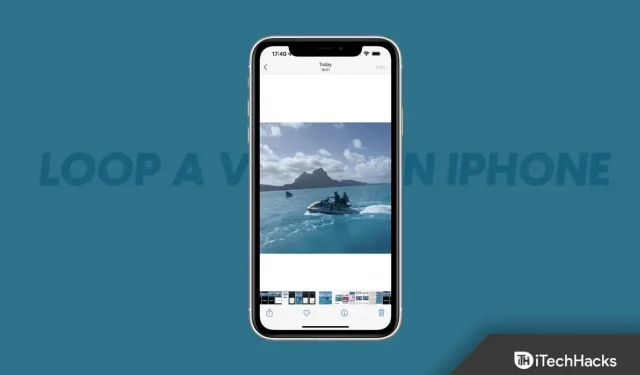
Les boucles vidéo sont des vidéos qui sont constamment répétées ou lues à plusieurs reprises. Le processus de création d’une vidéo en boucle peut se faire de plusieurs manières, mais seules quelques-unes d’entre elles sont simples et efficaces. Avec Animaker, vous pouvez facilement éditer des vidéos en ligne à l’aide d’outils simples.
Cependant, boomerang, une fonctionnalité Instagram qui permet aux utilisateurs de créer de courtes vidéos de style GIF qui se lisent plusieurs fois pour rendre la vidéo plus intéressante, a permis aux utilisateurs de créer des boucles vidéo qui ont gagné en popularité.
Mais vous savez que vous pouvez boucler une vidéo sur votre iPhone. Oui, vous avez bien entendu. Il existe une option grâce à laquelle vous pouvez facilement boucler vos courtes vidéos sur votre iPhone. Alors vérifions comment.
Contenu:
Comment boucler une vidéo sur iPhone ou iPad 2023
Pour boucler une vidéo, vous devrez peut-être utiliser les applications multimédias intégrées ou des applications tierces de l’App Store. Certaines applications iOS intégrées fonctionnent, telles que l’application Photos, mais elles sont très limitées en termes de capacités de montage vidéo. Voyons donc ces méthodes :
N ° 1. Utiliser des photos en direct
iOS dispose d’une fonction Live Photo intégrée qui se trouve dans l’application Photos. Vous n’avez donc rien à installer. Vous pouvez facilement créer de superbes vidéos en boucle avec la fonction Live Photo. L’application nécessite que votre Live Photo soit prête avant de pouvoir boucler la vidéo.
À l’aide de l’application Photos, prenez une photo en direct comme suit :
- Lancez l’application Photos .
- Après cela, assurez-vous que la caméra est focalisée sur le sujet de votre vidéo.
- Vous pouvez choisir entre l’enregistrement avec la caméra avant ou arrière sur l’écran en appuyant sur les flèches courbes .
- Ensuite, dans le coin supérieur droit, vous devriez voir des anneaux concentriques. Pour prendre une photo en direct , appuyez dessus.
- Pour enregistrer une scène, appuyez longuement sur le bouton d’enregistrement . Si vous voulez que votre scène ait le plus d’impact, vous devez inclure au moins un élément mobile.
Maintenant, voici comment le boucler :
- Dans l’application Photos, appuyez sur Bibliothèque dans le coin inférieur gauche.
- Sélectionnez la photo en direct que vous souhaitez mettre en boucle.
- Sélectionnez BOUCLE dans le menu déroulant en haut.
- Vous pouvez enregistrer la vidéo ou la partager sur les réseaux sociaux en cliquant sur l’icône située à l’extrême gauche de l’écran.
#2 Utiliser l’éditeur vidéo iMovie
L’éditeur vidéo iMovie d’Apple est une bonne solution pour boucler des vidéos sur iPhone. Comme Looper, cette application est minimaliste mais fait le travail. Pour boucler une vidéo dans iMovie, procédez comme suit :
- Ouvrez iMovie .
- Lorsque vous ouvrez l’application pour la première fois, vous verrez un écran de bienvenue avec des informations de base. Pour continuer, cliquez sur Continuer .
- Créez un nouveau projet .
- Vous devriez être dirigé vers votre galerie.
- Pour créer un film, cliquez sur Créer un film après avoir sélectionné une vidéo.
- Maintenant que votre vidéo est sur la chronologie, vous devriez pouvoir la voir. Vous pouvez le dupliquer en cliquant dessus et en sélectionnant Dupliquer .
- Vous remarquerez que la durée de votre vidéo a augmenté. Vous avez réussi à boucler votre vidéo.
- Pour obtenir le nombre de boucles souhaité dans votre vidéo, cliquez sur Dupliquer autant de fois que vous le souhaitez.
Il peut être utile de sauvegarder la vidéo en boucle ou de la partager après l’avoir bouclée. Pour le faire, suivez ces étapes:
- Dans le coin supérieur droit, cliquez sur Terminé .
- Votre écran doit être centré avec un bouton Partager en bas. Vous pouvez le toucher maintenant.
- Vous devriez voir toutes les options de partage de votre vidéo dans une fenêtre modale. Ici, vous pouvez partager votre vidéo avec d’autres. Cliquez sur Enregistrer pour enregistrer le fichier de stockage local.
- Enfin, vous devrez peut-être attendre quelques minutes pour que la vidéo finisse d’être exportée.
Ouvrez simplement l’application Photos pour voir la nouvelle vidéo en boucle. En ce qui concerne la boucle vidéo, l’application iMovie fait un excellent travail malgré le manque de fonctionnalités détaillées.
N ° 3. Utilisation de l’application Looper
Avec Looper, vous pouvez boucler des vidéos sur votre iPhone à l’aide d’une application tierce. Suivez ces étapes pour boucler une vidéo :
- Ouvrez Looper et cliquez sur le bouton plus (+) dans le coin inférieur gauche de l’écran.
- Une fenêtre contextuelle devrait apparaître avec différents dossiers indiquant l’emplacement de vos fichiers.
- Cliquez sur CAMERA ROLL pour accéder à toutes vos vidéos et images.
- Pour boucler une vidéo, sélectionnez-la. Cliquez sur Sélectionner pour ouvrir la vidéo dans Looper.
- Cliquez sur les deux flèches rouges dans le coin inférieur droit du Looper.
- Vous devriez voir les préréglages de la vidéo en boucle dans le nouveau widget.
- Pour boucler la vidéo indéfiniment, faites glisser le cercle blanc vers la droite.
- Pour appliquer les modifications, cliquez sur la coche à la fin de la ligne rouge.
- Pour télécharger une vidéo dans votre galerie, appuyez sur l’ icône de téléchargement .
- Choisissez le mode paysage approprié selon que vous enregistrez une vidéo verticalement ou horizontalement.
Résumer
La boucle vidéo est un excellent choix si vous êtes un créateur de contenu, car elle rend votre vidéo plus attrayante. Alors maintenant, vous savez comment boucler une vidéo sur iPhone. Nous espérons que ce guide vous a aidé. En attendant, si vous avez besoin de plus d’aide, veuillez commenter ci-dessous et faites-le nous savoir.
Laisser un commentaire